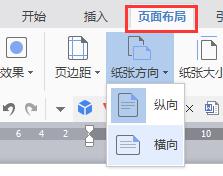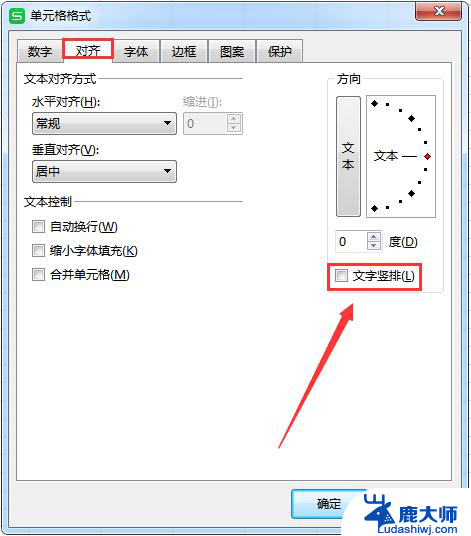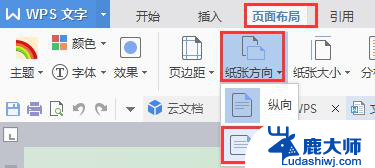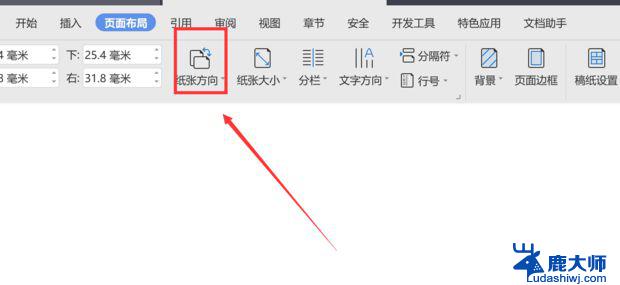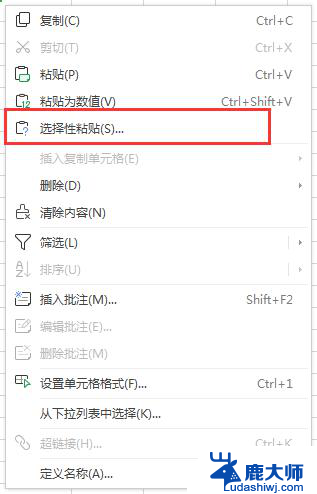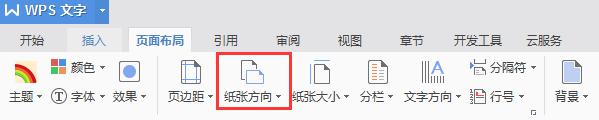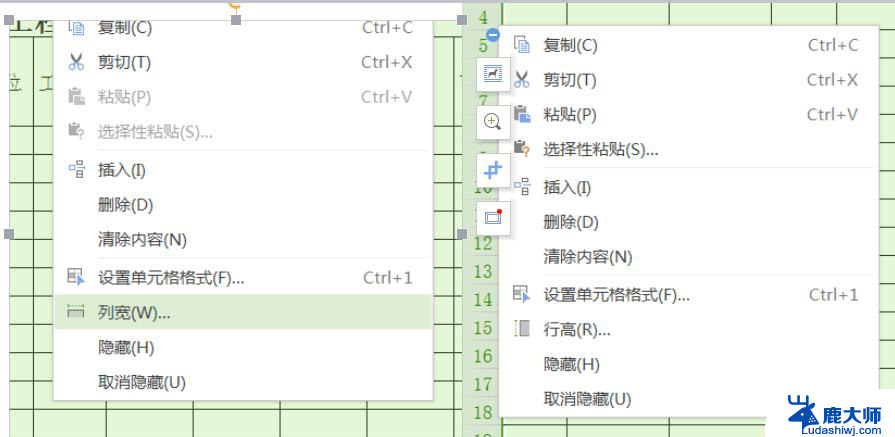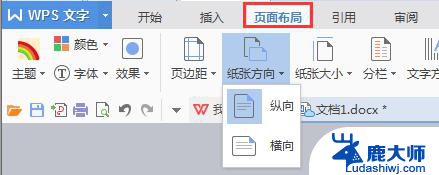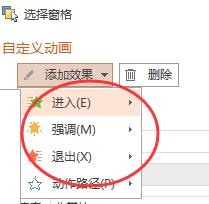文档纸张方向怎么单独设置成横向 Word如何设置一页纸张方向为横向
在日常的办公工作中,我们经常会遇到需要将文档的纸张方向设置为横向的情况,无论是制作横向排列的表格还是展示宽度较大的图片,正确设置纸张方向都能够提高文件的可读性和美观度。在使用Microsoft Word处理文件时,设置一页纸张方向为横向非常简单。只需打开Word文档,点击页面布局选项卡中的页面设置按钮,然后在弹出的对话框中选择纸张选项卡,最后选择横向选项即可。这样一来我们就能够轻松地单独设置文档的纸张方向为横向,以满足不同的排版需求。
具体方法:
1.打开Word,选择页面布局标签。
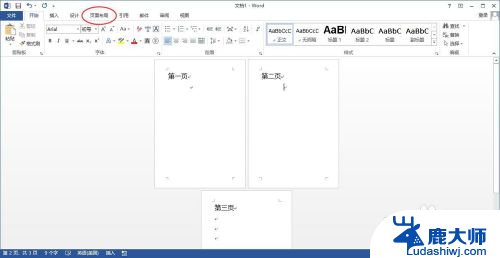
2.将光标放置于第二页中,点击页面布局标签页中,页面设置右下角的小箭头。
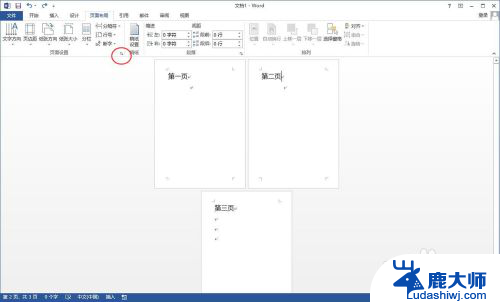
3.弹出页面设置对话框,在页面设置对话框中选中纸张方向为横向。然后在应用于下拉选择插入点之后。
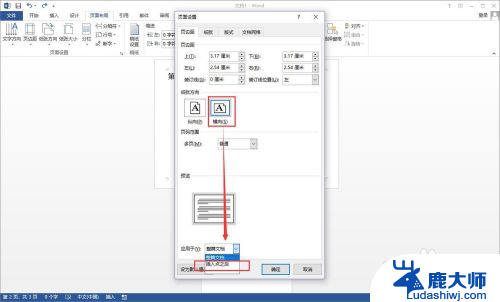
4.点击确定以后,可见第二页和第三页都变为横向了。
将光标放置于第三页中,再次点击页面布局标签页中。页面设置右下角的小箭头。
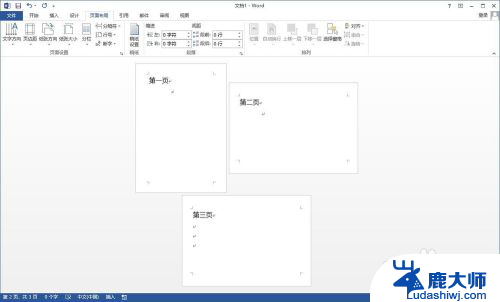
5.弹出页面设置对话框,在页面设置对话框中选中纸张方向为纵向。然后在应用于下拉选择插入点之后。
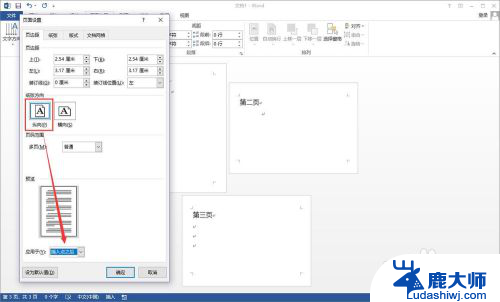
6.点击确定,可见已将第二页纸张方向设置为横向,第一页和第三页依旧为纵向。
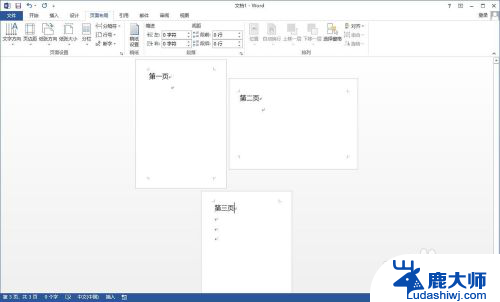
以上就是如何单独设置文档纸张方向为横向的全部内容,如果有不清楚的用户,可以参考以上小编的步骤进行操作,希望对大家有所帮助。